
Эта статья будет посвящена общим сведениям о синем экране смерти (BSoD) и как узнать причину его появления.
Синий экран смерти(BsoD) – это защитная реакция системы при выявлении некорректно работающего кода. Система, обнаружив ошибку во время выполнения кода в режиме ядра, прекращает свою работу и выводит BSoD на экран монитора.
Причины появления синего экрана смерти
— выход из строя аппаратной части компьютера (жесткого диска, оперативной памяти, видеокарты, блока питания и т.д.);
— конфликт устройств компьютера;
— несовместимость оборудования с операционной системой;
— перегрев устройств ПК;
— неподходящий драйвер;
— конфликт драйверов;
— несовместимость драйвера с операционной системой;
— неправильные настройки BIOS;
— нехватка свободного места на жестком диске;
— заражение всевозможными вредоносными программами (вирусами);
— разгон процессора и оперативной памяти.
Для того, чтобы выявить причину BsoD надо изучить сведения, содержащиеся в нем.
По умолчанию Windows сам перегружается и довольно часто пользователь не успевает просмотреть всю информацию об ошибке.
Для задержки ошибки на экране необходимо перейти в «свойства системы», в
левом меню выбрать «дополнительные параметры», перейти во вкладку
«дополнительно», нажать «параметры» в «загрузка и восстановления» и
убрать галочку с «выполнять автоматическую перезагрузку».
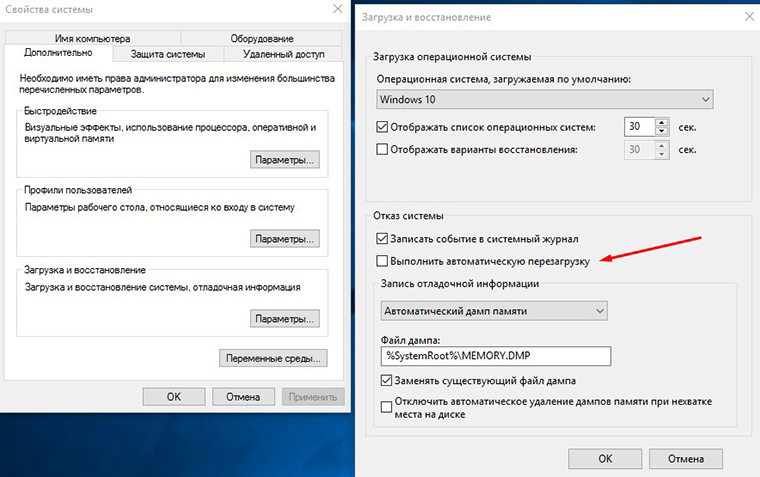
Сведения, содержащиеся в BsoD
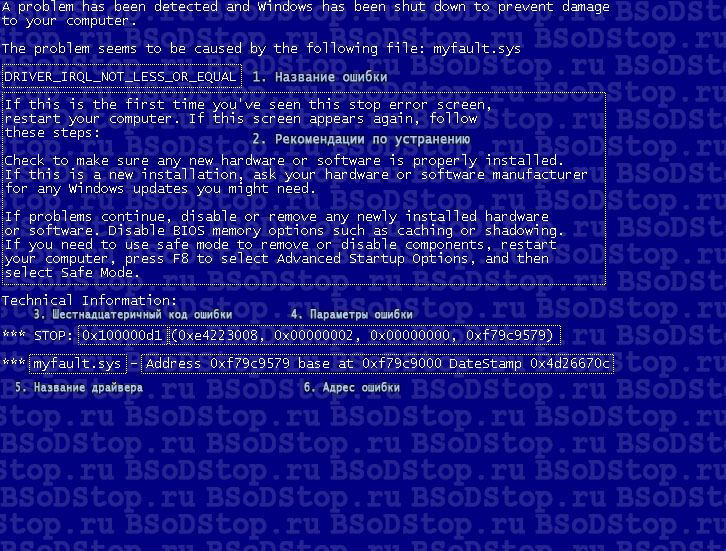
1. Название ошибки;
2. Рекомендации по её устранению;
3. Шестнадцатеричный код ошибки;
4. Параметры ошибки;
5. Название драйвера, вызвавший ошибку (указывается не всегда);
6. Адрес места, в котором возникла ошибка (указывается не всегда).
Так же все эти сведения сохраняются в дамп по пути «C:\WINDOWS\MiniDump».
Открыть его можно с помощью бесплатной программы BlueScreenView.
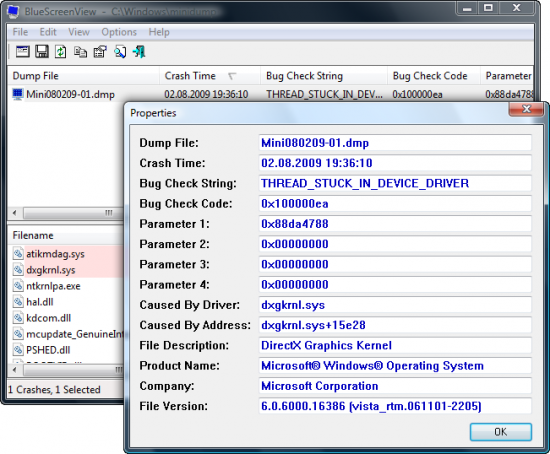
- Bug Check String – название ошибки;
- Bug check Code – шестнадцатеричный код ошибки;
- Parameter 1-4 – параметры ошибки;
- Caused By Driver – название драйвера, вызвавший ошибку;
С этими сведениями вы легко сможете найти в интернете способ исправления ошибки.

Добавить комментарий
Для отправки комментария вам необходимо авторизоваться.